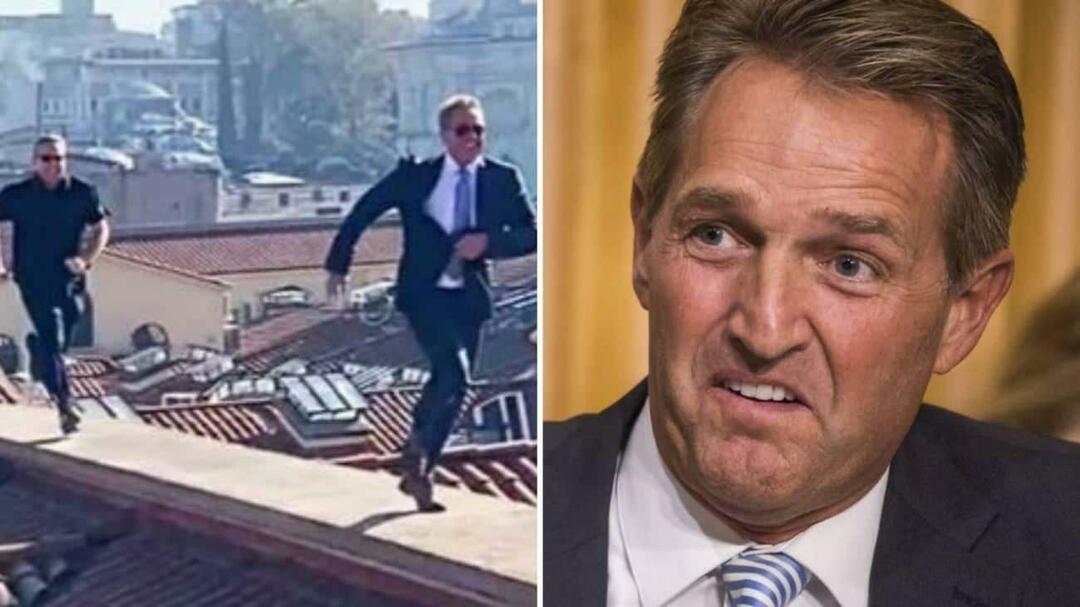Disk Shrink Kullanarak Windows 8 ve Windows 7 Nasıl Önyüklenir
Microsoft, , Windows Windows 8 Çift çizme / / March 18, 2020
Nasıl Yapılır Windows 8 ve Windows 7 Disk Shrink Bölümü araçları kullanarak dalma yapmadan önce Windows 8 sınamak için izin verir.
Windows 8 Tüketici Önizlemesini test etmek istiyorsanız, ancak fazladan bir makineniz yoksa, birkaç seçeneğiniz vardır. Yapabilirsin sanal makineye yükleveya çift önyükleme sistemi kurabilirsiniz. Windows 7 sisteminizi nasıl hazırlayacağınız ve Windows 8 ile çift önyüklemenin nasıl yapılacağı aşağıda açıklanmıştır.
Sanal makine (VM) çalıştıracak kadar güçlü bir sisteminiz yoksa, çift önyükleme iyi bir seçimdir. Ayrıca, Windows 8'i bir VM üzerinde çalıştırırken, hiçbir şey onu fiziksel donanımda çalıştırmayı yenemez.
Windows 8 Bölümü Ekleme
Sisteminizde zaten Windows 7 çalıştığından, Windows 8 için bir bölüm oluşturmanız gerekir. Başlat'a tıklayın, Bilgisayar'a sağ tıklayın ve Özellikler'i seçin.
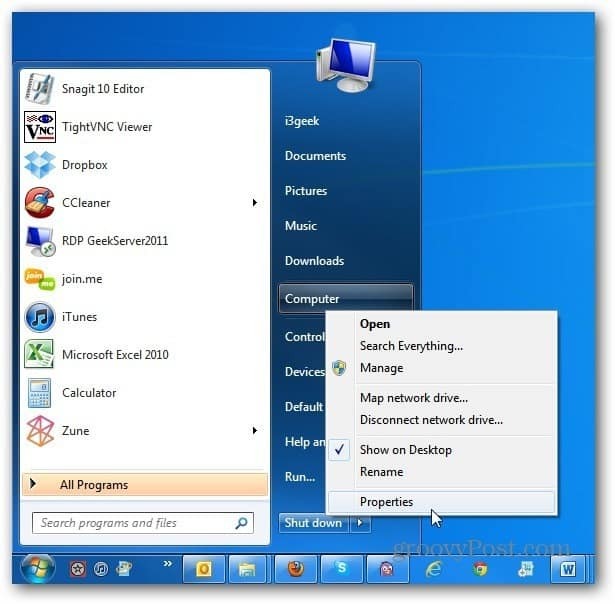
Bilgisayar Yönetimi ekranı açılır. Depolama altında Disk Yönetimi'ni tıklayın. Bu, yerel (C :) sürücünüzü gösterecektir. (C :) sürücü kutusunu sağ tıklayın ve Birimi Daralt'ı tıklayın.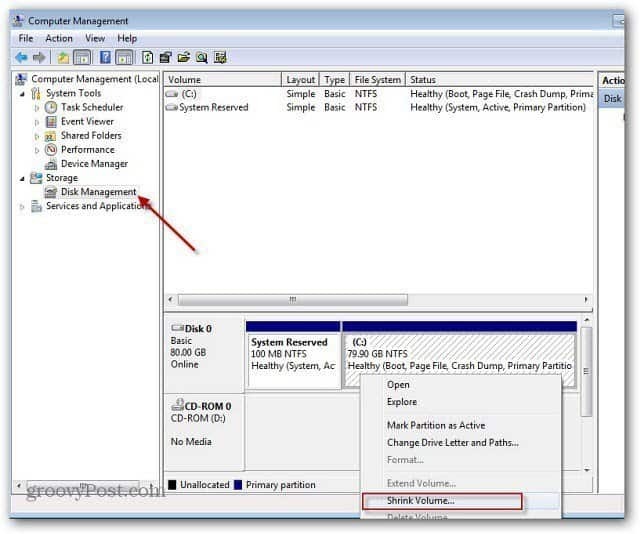
Sistem diski küçültülebilecek alan için sorgularken bekleyin.
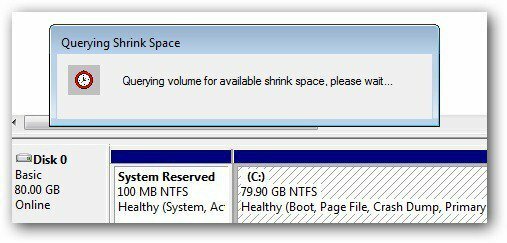
Ardından, megabayt olarak listelenen sorgunun bir dizi sonucunu alırsınız. Burada, sürücünün toplam boyutunu, küçültme alanı miktarını ve hacmi küçülttükten sonra toplam boyutu görebilirsiniz. Burada, Windows 8'i yüklemek için sürücüyü 20GB küçüleceğim.
Windows 8 Tüketici Önizlemesi'nin minimum boyutu 32 bit sürüm için 16 GB ve 64 bit sürüm için 20 GB'dir. Değeri girdikten sonra Küçült'e tıklayın.
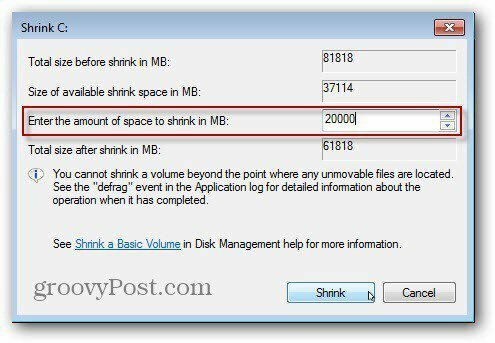
Birkaç dakika sonra Ayrılmamış alanın yeni bölümünü göreceksiniz. Üzerine sağ tıklayın ve Yeni Basit Birim'i seçin.
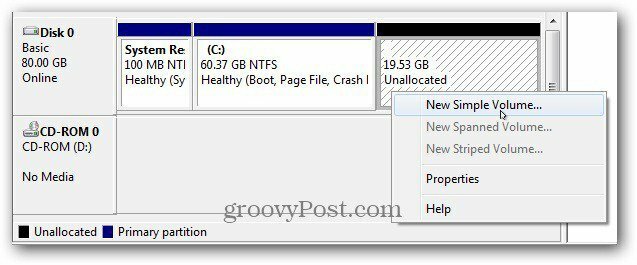
Daha sonra Yeni Basit Birim Sihirbazı ile yolunuzu izleyin.
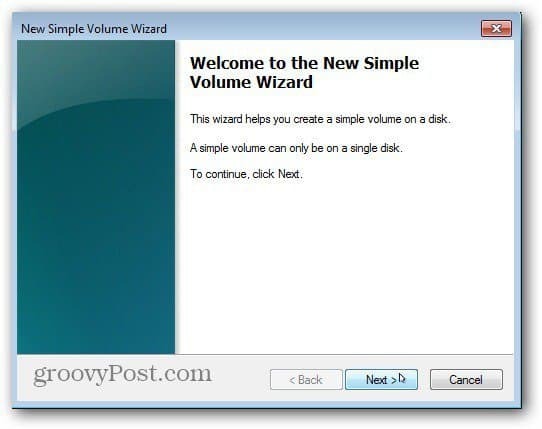
Birimin boyutunu doğrulayın ve İleri'yi tıklayın.
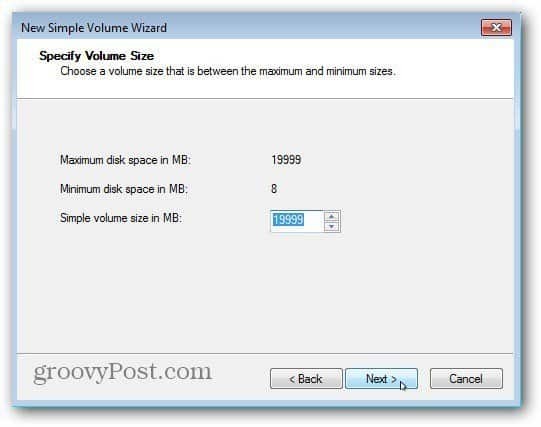
Şimdi Windows 8 bölümü için bir sürücü harfi atayın.
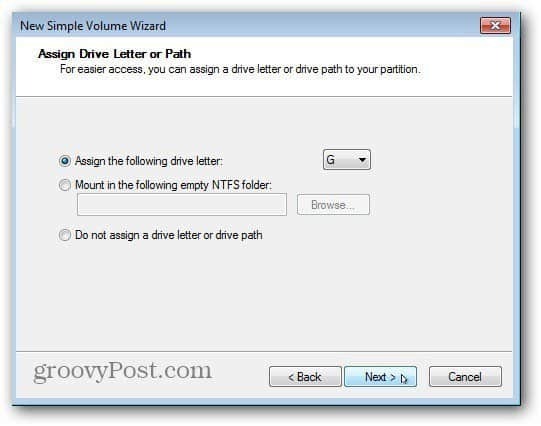
Bir sonraki adım, birimi biçimlendirmenize olanak tanır. Sadece varsayılanları koruyabilirsiniz. Birim Etiketi alanına bölüme bir ad vermek isteyebilirsiniz.
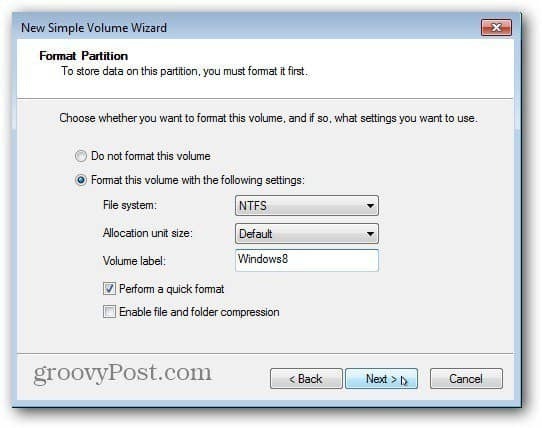
Yeni Basit Birim Sihirbazı'nı tamamlamak için Son'u tıklatın.
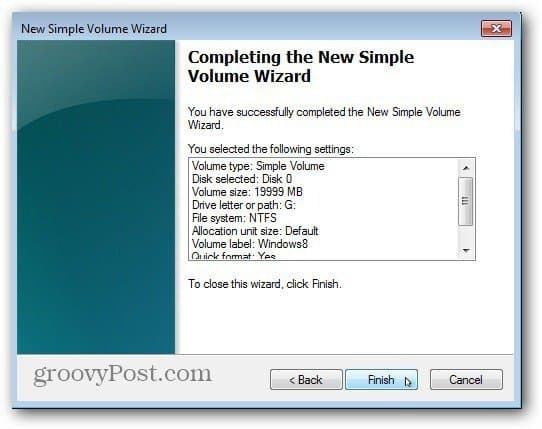
Sistem bölümü biçimlendirir, seçtiğiniz sürücü harfini ve birim adını oluşturur. Otomatik Kullan özelliğini etkinleştirdiyseniz açılır. Tabii ki içinde hiçbir şey yok çünkü temiz bir bölüm. Şimdi Disk Yönetimi'ni kapatın.
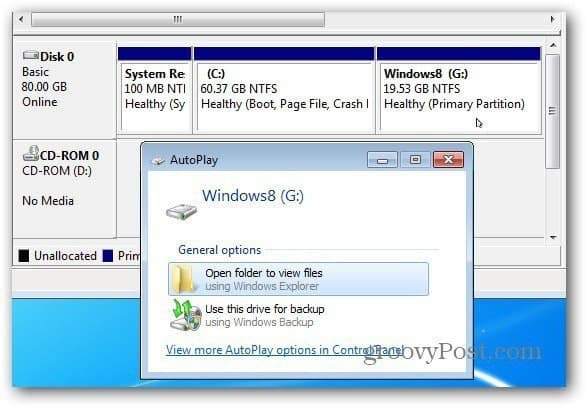
Windows 8 Tüketici Önizlemesini Yükleme
Artık Windows 8'i yüklemeye hazırsınız. Henüz yapmadıysanız, ISO’yu Microsoft’un sitesinden indirin. Sonra, Windows 8 ISO'yu DVD'ye yazma veya bir önyüklenebilir USB sürücü.
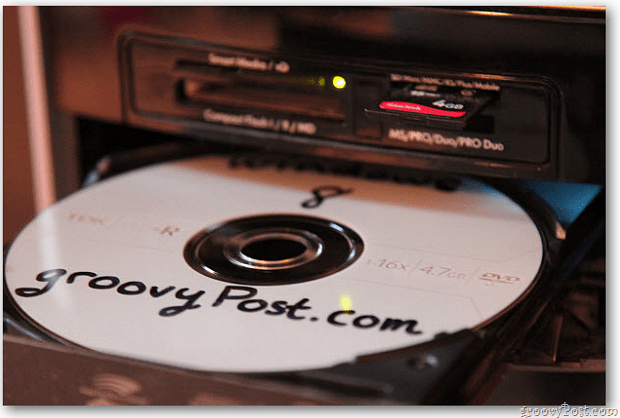
Yüklemeye başlamak için sisteminizi Windows 8 DVD veya USB flash sürücüden başlatın. Yükleme Türü ekranı görüntülendiğinde Özel'i seçin. Bu bir Windows 8 yapmaktan farklı temiz kurulum yeni bir sürücüde veya yükseltme yüklemesinde Web üzerinden.
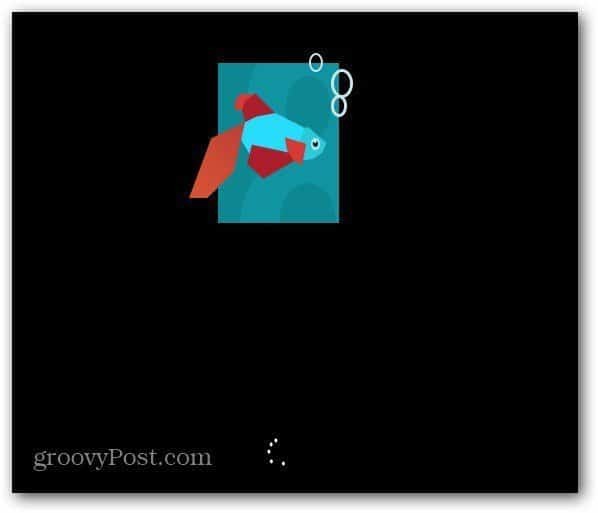
Yükleme sihirbazında gezinin ve Yükleme Türü ekranına geldiğinizde Özel'i seçin. Bu, yeni bir bölüme temiz bir yüklemedir, yükseltme değildir.
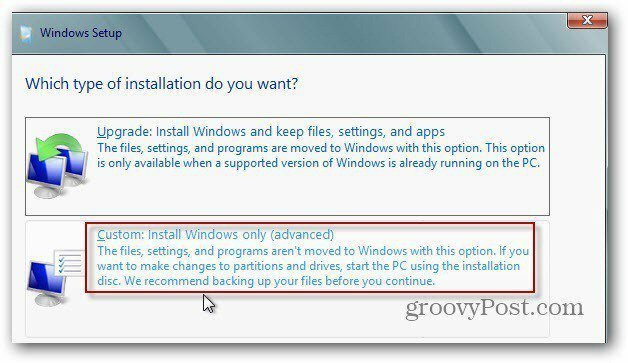
Ardından, yukarıdaki adımlarda Windows 8 için yeni bir bölüm oluşturduğunuz sürücüyü seçin. Benim durumumda, kolayca bulmak için Windows8 adlı 20GB'lık bir bölüm oluşturdum.
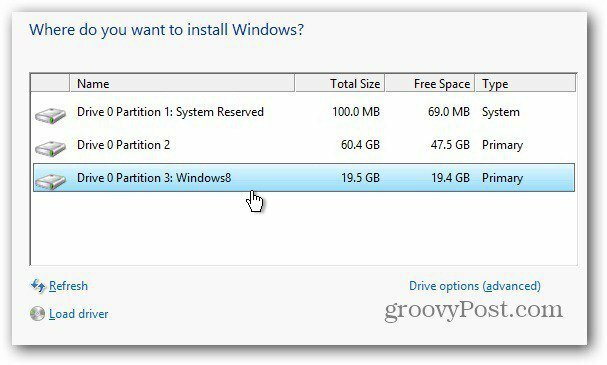
Windows 8, kurulumu normal şekilde başlatır.
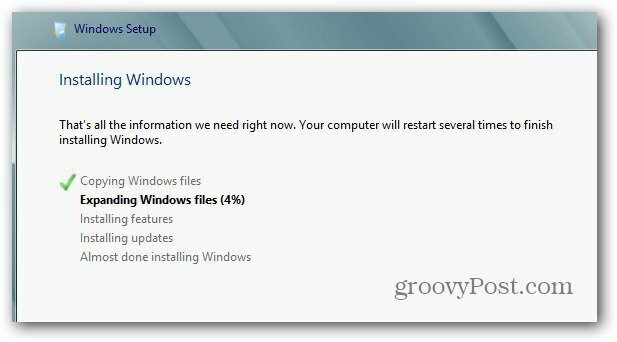
Her yeniden başlatmanın ardından, önyükleme ekranında Windows 8 ve Windows 7 arasında bir seçim alırsınız. Eğer kaçırırsanız ve hiçbir şey seçmezseniz, varsayılan olarak 30 saniye sonra Windows 8'e önyükleme yapar.
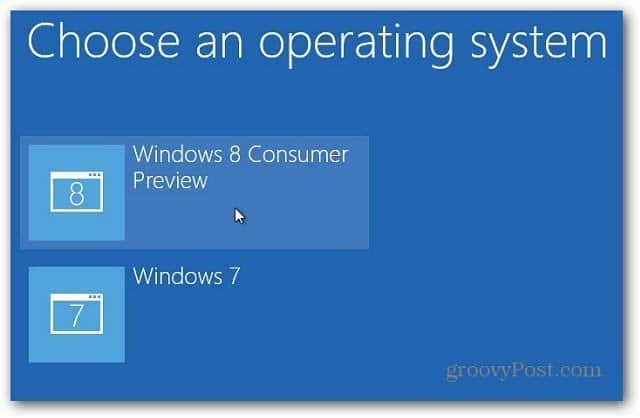
Ardından, geri kalan Windows 8 ayarlarının kurulumunu tamamlayın ve giriş yapın.
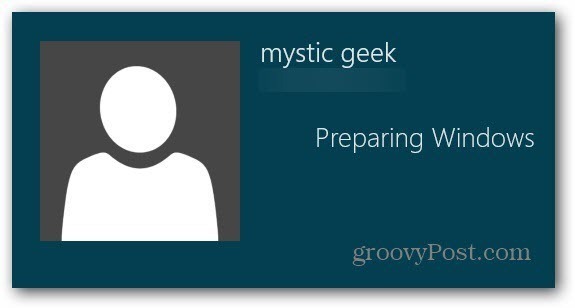
İşte böyle! Artık Windows 7 ve Windows 8 çalıştıran çift önyükleme sisteminiz var.
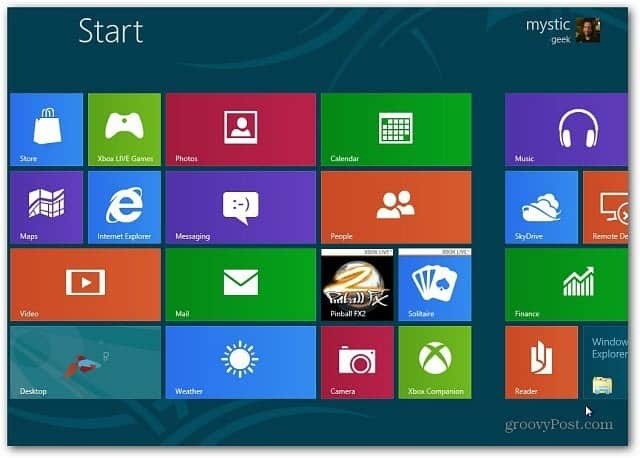
Her yeniden başlattığınızda, Windows 7 veya Windows 8 Tüketici Önizlemesi'nde başlatmak isteyip istemediğinizi soran önyükleme yükleyicisini alırsınız.